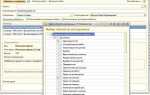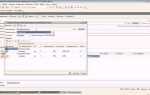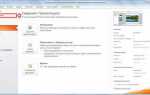Копирование сайта на WordPress – задача, с которой сталкиваются разработчики и администраторы при переносе проектов, создании тестовых копий или обновлении платформы. Самый надежный способ – использовать специализированные плагины, которые обеспечивают полный перенос файлов и базы данных без потери контента и настроек.
Рекомендуется применять плагины, такие как Duplicator или All-in-One WP Migration. Они автоматически создают архив сайта и позволяют легко развернуть копию на новом хостинге или в подкаталоге. Это сокращает время работы до 10–15 минут и минимизирует риск ошибок.
Важный момент – корректная работа с базой данных. При копировании нужно обязательно обновить параметры подключения и ссылки в базе, чтобы избежать ошибок в отображении страниц. Современные инструменты плагинов делают это автоматически, но при ручном переносе лучше воспользоваться SQL-запросами или специализированными скриптами.
Выбор плагина для копирования сайта на WordPress
Для быстрого и надежного копирования WordPress-сайта стоит ориентироваться на плагины с поддержкой полных резервных копий, включая базу данных, темы и медиафайлы. Среди проверенных решений выделяются Duplicator, All-in-One WP Migration и UpdraftPlus. Duplicator позволяет создавать переносимые архивы сайта и автоматически восстанавливать их на новом хостинге без необходимости в технических знаниях. All-in-One WP Migration особенно удобен для миграции с ограничениями на размер файлов – расширяется с помощью дополнений. UpdraftPlus больше ориентирован на регулярные резервные копии, но тоже поддерживает перенос сайта.
Выбирая плагин, учитывайте совместимость с вашей версией WordPress и хостингом, а также ограничения по размеру архива и типы поддерживаемых файлов. Важна возможность автоматизации процесса и наличие подробной документации. Для сайтов с большим объемом медиа лучше использовать плагины с функцией инкрементальных бэкапов и сжатия данных.
Если нужен простой перенос с минимальными настройками – Duplicator станет оптимальным выбором. Для регулярного копирования и хранения резервных копий – UpdraftPlus. В случае, когда важна легкость импорта и экспорта, без глубоких технических знаний – All-in-One WP Migration.
Подготовка сайта-источника к копированию
Отключите кеширующие плагины, такие как WP Super Cache или W3 Total Cache, чтобы избежать сохранения устаревших данных в процессе копирования. После копирования кеш можно включить заново.
Выключите все плагины безопасности, которые могут ограничивать доступ к файловой системе или базе данных, например, Wordfence, иначе они могут блокировать экспорт данных.
Создайте полную резервную копию базы данных и файлов сайта с помощью надежных инструментов, например, через phpMyAdmin и FTP-клиент. Проверяйте целостность резервной копии перед дальнейшими действиями.
Оптимизируйте базу данных: удалите ревизии записей и временные данные с помощью плагинов, например, WP-Optimize, чтобы сократить объем данных и ускорить процесс копирования.
Проверьте корректность файлов .htaccess и wp-config.php – убедитесь, что нет нестандартных правил или путей, которые могут повлиять на работу сайта после копирования.
При необходимости отключите функцию автоматического обновления ссылок и адресов сайта, чтобы избежать некорректных перенаправлений в новом месте.
Экспорт файлов и базы данных сайта
Для копирования WordPress-сайта необходимо экспортировать два ключевых компонента: файлы сайта и базу данных.
Экспорт файлов сайта:
- Подключитесь к серверу через FTP/SFTP (рекомендуется FileZilla или WinSCP).
- Скачайте всю директорию с WordPress, включая папки
wp-content(темы, плагины, загрузки),wp-admin,wp-includesи файлы в корне (wp-config.php,.htaccessи др.). - Обратите внимание на размер папки
wp-content/uploads, где хранятся медиафайлы – именно здесь часто «тяжелый» контент. - Для ускорения можно архивировать папку сайта на сервере (например, через SSH:
tar -czf site-backup.tar.gz /путь/к/папке) и скачать архив целиком.
Экспорт базы данных:
- Используйте phpMyAdmin или командную строку для создания дампа базы данных.
- В phpMyAdmin выберите базу, нажмите «Экспорт» → метод «Быстрый» → формат SQL.
- Для больших баз данных удобнее использовать SSH и команду:
mysqldump -u пользователь -p имя_базы > backup.sql. - Обязательно сохраните дамп в кодировке UTF-8 без BOM для корректного импорта.
После получения файлов и дампа базы вы полностью готовы к переносу или клонированию сайта.
Настройка нового WordPress для приема копии
Для корректного приема копии сайта первым делом создайте чистую установку WordPress на новом хостинге. Рекомендуется использовать последнюю стабильную версию платформы. Обязательно проверьте настройки PHP: версия должна быть не ниже 7.4, а параметры memory_limit и max_execution_time выставлены минимум на 256M и 300 секунд соответственно.
Перед загрузкой копии отключите все плагины на новом сайте, чтобы избежать конфликтов. В панели управления WordPress зайдите в раздел «Параметры» → «Постоянные ссылки» и установите структуру идентичную исходному сайту (чаще всего – «Произвольно» с /%postname%/). Это предотвратит ошибки в ссылках после переноса.
Создайте новую базу данных с соответствующими правами и подключите ее в файле wp-config.php. Важный момент – укажите уникальные префиксы таблиц, если копия не должна пересекаться с другими установками. Настройте правильные параметры доступа к базе данных: хост, имя пользователя, пароль.
Если копия включает медиафайлы, загрузите их в папку wp-content/uploads через FTP или файловый менеджер хостинга до импорта базы данных. Это ускорит процесс и гарантирует корректное отображение изображений.
Для импортирования базы данных используйте утилиту phpMyAdmin или специализированные плагины типа All-in-One WP Migration. Перед импортом убедитесь, что кодировка базы данных UTF-8 и все таблицы пусты. После импорта проверьте файл .htaccess на наличие стандартных правил перезаписи.
В разделе «Общие» настроек укажите новый URL сайта и адрес WordPress, если они изменились. Это обязательный шаг для корректной работы копии и избежания проблем с доступом и отображением.
Импорт контента и базы данных на новый сайт
Для корректного переноса WordPress-сайта важен точный импорт контента и базы данных. Процесс включает несколько этапов:
- Экспорт базы данных:
- Зайдите в phpMyAdmin старого сайта.
- Выберите базу данных WordPress.
- Перейдите во вкладку «Экспорт», формат – SQL, метод – быстрый.
- Скачайте файл .sql.
- Импорт базы данных на новом хостинге:
- Создайте новую базу данных и пользователя с нужными правами.
- Откройте phpMyAdmin нового сайта.
- Перейдите во вкладку «Импорт» и загрузите файл .sql.
- Проверьте успешность импорта по отсутствию ошибок.
- Обновление данных подключения:
- В файле wp-config.php укажите новые данные базы данных: имя, пользователя, пароль, хост.
- Импорт файлов контента:
- Скопируйте папку wp-content со всеми подкаталогами (themes, plugins, uploads) на новый сервер.
- Убедитесь, что права доступа соответствуют требованиям хостинга (обычно 755 для папок, 644 для файлов).
- Корректировка URL:
- Если домен изменился, выполните поиск и замену URL в базе данных.
- Используйте специализированные инструменты, например, WP-CLI команду
wp search-replaceили плагин Better Search Replace.
Точная последовательность и корректное выполнение каждого шага гарантируют полное и рабочее копирование сайта без потери данных и функционала.
Обновление ссылок и путей после копирования
После клонирования сайта на WordPress необходимо обязательно обновить все внутренние URL и пути к файлам. В базе данных сохраняются абсолютные ссылки на страницы, изображения и скрипты, которые указывают на исходный домен. Без корректировки они приведут к ошибкам 404 и нарушению работы сайта.
Для массовой замены адресов используйте специализированные инструменты, например, плагин Better Search Replace или WP-CLI команду search-replace. При этом учитывайте, что поиск и замена должны выполняться во всех таблицах базы, включая wp_posts, wp_postmeta и wp_options.
В процессе замены важно учитывать структуру ссылок: заменяйте только домен и протокол, оставляя относительные пути без изменений. Пример корректной замены: https://oldsite.ru на https://newsite.ru. Это позволит сохранить правильное отображение медиафайлов и внутренних переходов.
Если копия размещена в поддиректории, обновляйте также пути, содержащие этот сегмент, например, https://newsite.ru/oldfolder/ на https://newsite.ru/newfolder/. После замены обязательно очистите кэш плагинов и браузера, чтобы проверить актуальность изменений.
Для проверки корректности обновления ссылок используйте инструменты сканирования сайта, например, Screaming Frog или плагин Broken Link Checker. Это поможет выявить оставшиеся битые ссылки и устранить их до запуска сайта.
Проверка работоспособности и устранение ошибок
После копирования сайта на WordPress необходимо проверить корректность переноса всех элементов. В первую очередь убедитесь, что база данных подключена без ошибок – в файле wp-config.php должны быть актуальные данные хоста, имени пользователя и пароля.
Проверьте отображение всех страниц, включая вложенные, чтобы исключить ошибки 404. Для этого воспользуйтесь плагином Broken Link Checker или аналогами, которые быстро выявят неработающие ссылки.
Обязательно очистите кэш браузера и сервера, а также сбросьте постоянные ссылки через админ-панель (Настройки → Постоянные ссылки, нажмите «Сохранить изменения» без правок) для обновления .htaccess и правильной работы ЧПУ.
Проверяйте консоль браузера на наличие JavaScript-ошибок. Ошибки в скриптах могут блокировать функционал сайта. Для устранения используйте дебаггер или отключайте плагины поочередно, чтобы выявить конфликтующие компоненты.
Убедитесь, что медиафайлы корректно перенесены и отображаются. При отсутствии картинок проверьте права доступа к папкам wp-content/uploads (рекомендуется 755 для папок и 644 для файлов).
Выполните проверку производительности с помощью инструментов типа Google PageSpeed Insights и GTmetrix – это выявит узкие места в загрузке и поможет оптимизировать сайт.
Если возникают ошибки базы данных (например, «Error establishing a database connection»), попробуйте восстановить резервную копию, проверить целостность таблиц через phpMyAdmin и убедиться в правильности префикса таблиц в конфиге.
Для выявления проблем используйте включение режима отладки WordPress. Добавьте в wp-config.php строки:
define('WP_DEBUG', true);
define('WP_DEBUG_LOG', true);
define('WP_DEBUG_DISPLAY', false);
Логи появятся в файле wp-content/debug.log, где можно найти подробности ошибок.
После устранения всех найденных ошибок отключите режим отладки, чтобы не раскрывать техническую информацию посетителям.
Автоматизация повторного копирования сайта
Для регулярного клонирования WordPress-сайта оптимально применять инструменты с функцией планировщика задач (cron). Плагины, такие как UpdraftPlus или Duplicator Pro, позволяют настроить автоматическое создание резервных копий и миграцию без ручного вмешательства.
В UpdraftPlus можно задать расписание резервного копирования, включающее файлы и базу данных, с автоматической загрузкой на облачные хранилища (Google Drive, Dropbox). Это гарантирует свежесть данных для последующего восстановления или клонирования.
Duplicator Pro поддерживает создание пакетов сайта с последующим их автоматическим развертыванием на целевом сервере через CLI или API. Такой подход ускоряет повторное копирование и снижает риск ошибок при переносе.
Для более технически подкованных пользователей эффективен скрипт на bash с использованием WP-CLI. Он автоматически экспортирует базу, архивирует файлы, копирует на новый хост и запускает импорт. Скрипт можно запускать через cron, обеспечивая регулярное обновление копии.
Важно следить за правами доступа к скриптам и настройкам безопасности, чтобы избежать утечек данных и несанкционированного доступа.
Рекомендуется тестировать автоматизированные процессы на тестовых серверах, чтобы гарантировать корректность и полноту копирования без простоев основного сайта.
Вопрос-ответ:
Как быстро создать точную копию сайта на WordPress без потери данных?
Для создания точной копии сайта на WordPress рекомендуется использовать специальные плагины, такие как Duplicator или All-in-One WP Migration. Они позволяют сохранить все файлы, базу данных и настройки, а затем перенести их на новый сервер или домен. Процесс обычно сводится к нескольким шагам: создание резервной копии, загрузка архива и восстановление на другом ресурсе.
Какие сложности могут возникнуть при клонировании сайта на WordPress и как их избежать?
Основные проблемы связаны с неправильным переносом базы данных, нарушением структуры ссылок и несовместимостью плагинов. Чтобы избежать этих ошибок, стоит внимательно следовать инструкциям плагина для копирования, а также проверить работу сайта на новом месте до полного переключения. Иногда полезно очистить кэш и обновить постоянные ссылки в настройках.
Можно ли скопировать сайт WordPress вручную, без использования плагинов?
Да, можно. Для этого потребуется скачать все файлы сайта через FTP, а также экспортировать базу данных через phpMyAdmin. После этого нужно загрузить файлы на новый сервер и импортировать базу данных, а затем изменить файл wp-config.php, чтобы он соответствовал новым параметрам подключения к базе. Такой метод требует больше технических знаний и времени.
Как избежать проблем с медленной загрузкой после переноса сайта WordPress?
Причиной замедления могут быть не оптимизированные изображения, неправильные настройки сервера или плагины, которые конфликтуют после переноса. Рекомендуется проверить работу кэша, оптимизировать базы данных, обновить ссылки и убедиться, что все компоненты сайта совместимы с новой средой. Также можно провести тест скорости и поработать над устранением выявленных узких мест.
Что делать, если после копирования сайта возникают ошибки или сайт не отображается корректно?
В первую очередь стоит проверить правильность настроек подключения к базе данных и соответствие версии PHP на новом сервере. Часто помогает отключение всех плагинов через FTP, чтобы выявить, какой из них вызывает проблему. Также важно очистить кеш браузера и сайта. Если проблемы сохраняются, можно обратиться к логам сервера для поиска ошибок и исправить их на основе полученной информации.
Какие шаги нужно выполнить, чтобы быстро скопировать сайт на WordPress без потери данных?
Для копирования сайта на WordPress рекомендуется сначала создать полный бэкап файлов и базы данных. Затем нужно установить на новом сервере чистую копию WordPress, после чего загрузить все файлы старого сайта и импортировать базу данных. Важный момент — правильно настроить файл wp-config.php с новыми параметрами подключения к базе. Также стоит проверить корректность ссылок и пути к медиафайлам. Использование специальных плагинов, например Duplicator или All-in-One WP Migration, значительно ускоряет процесс и минимизирует вероятность ошибок.